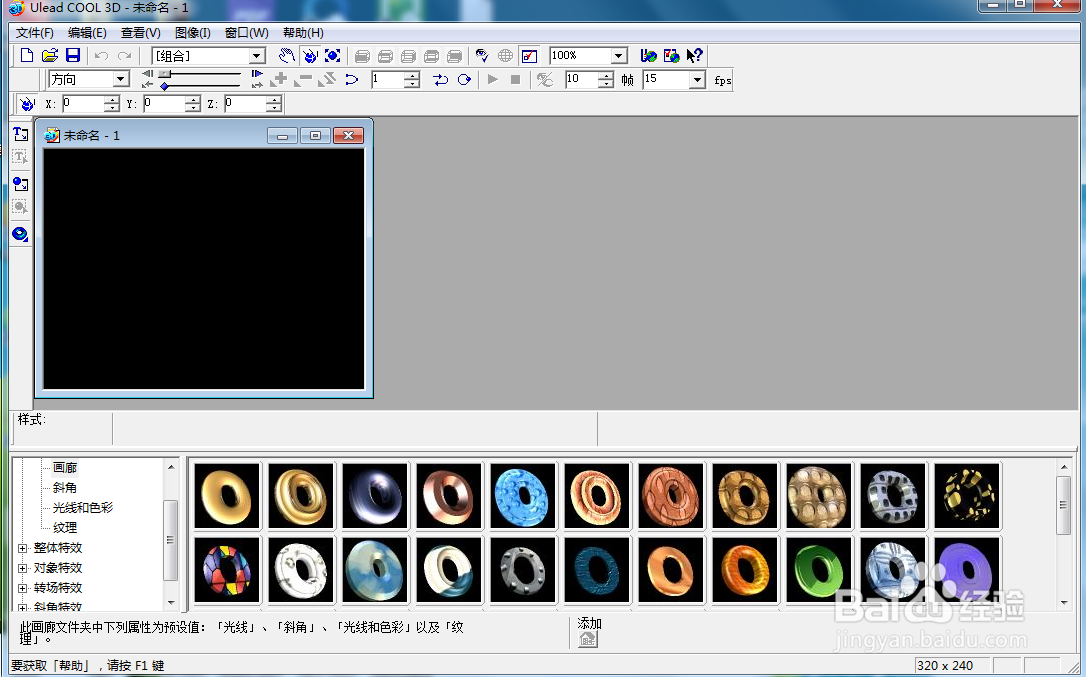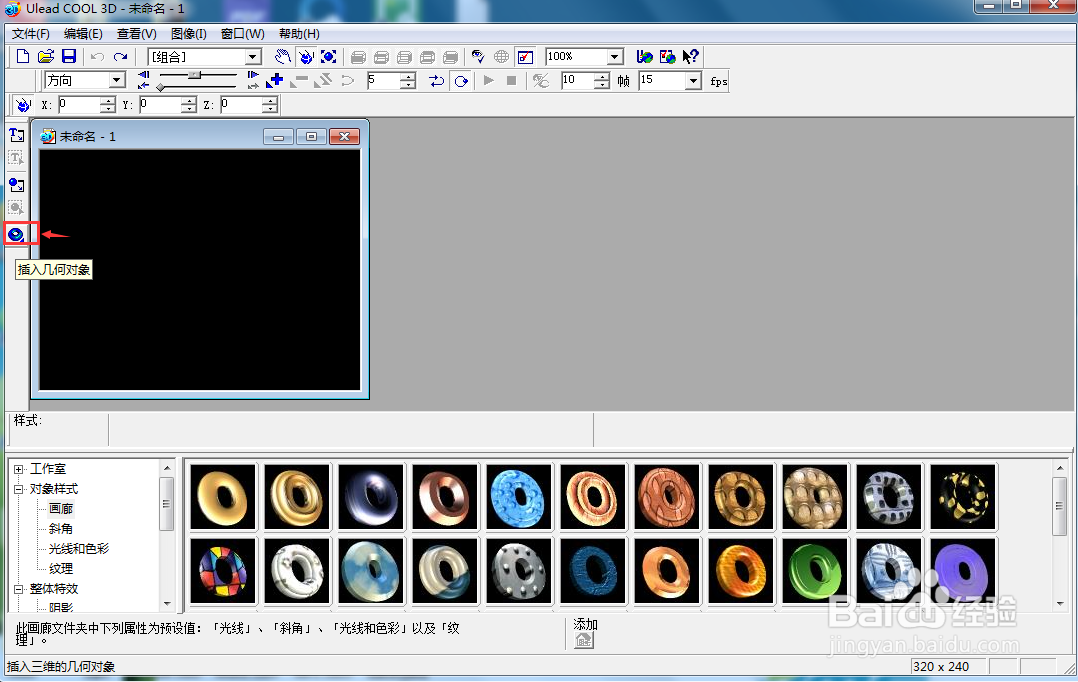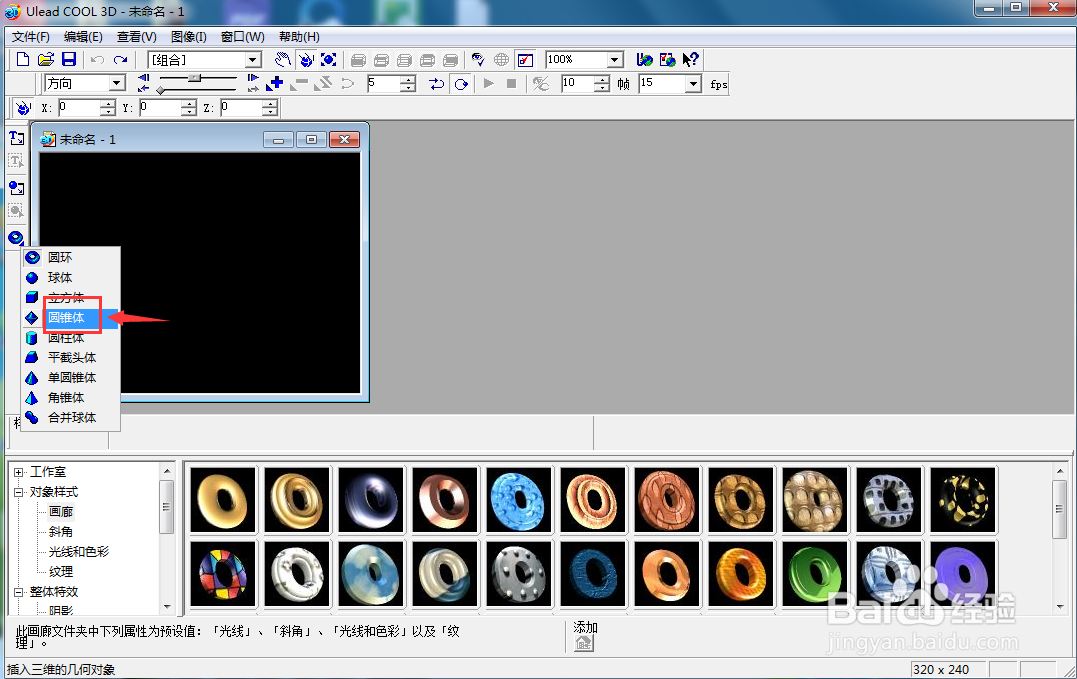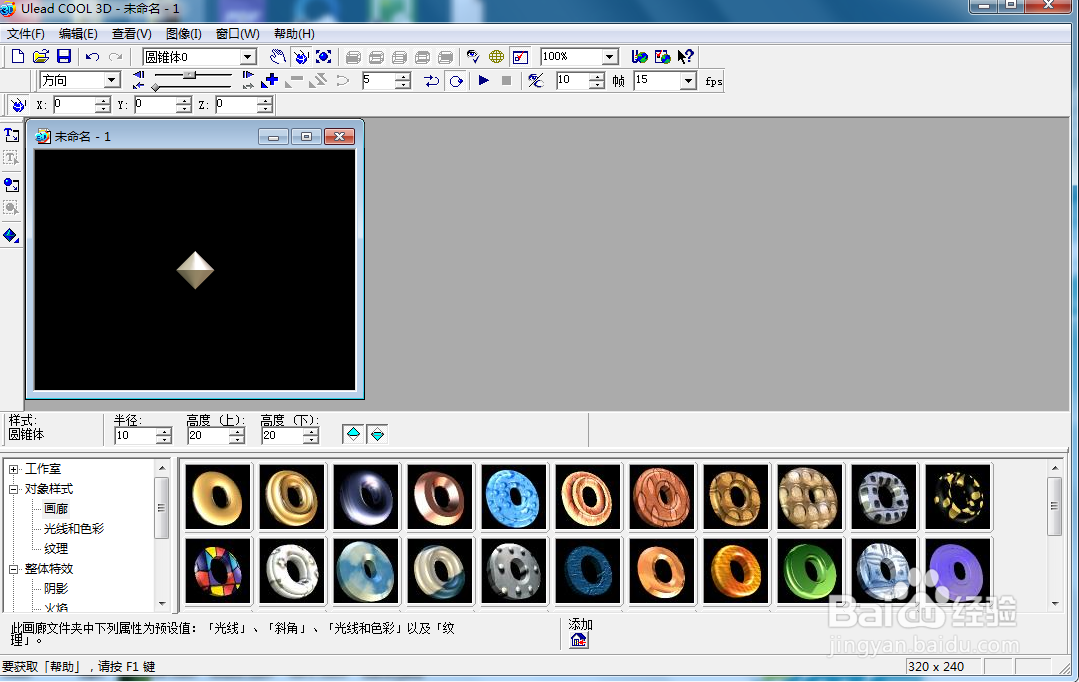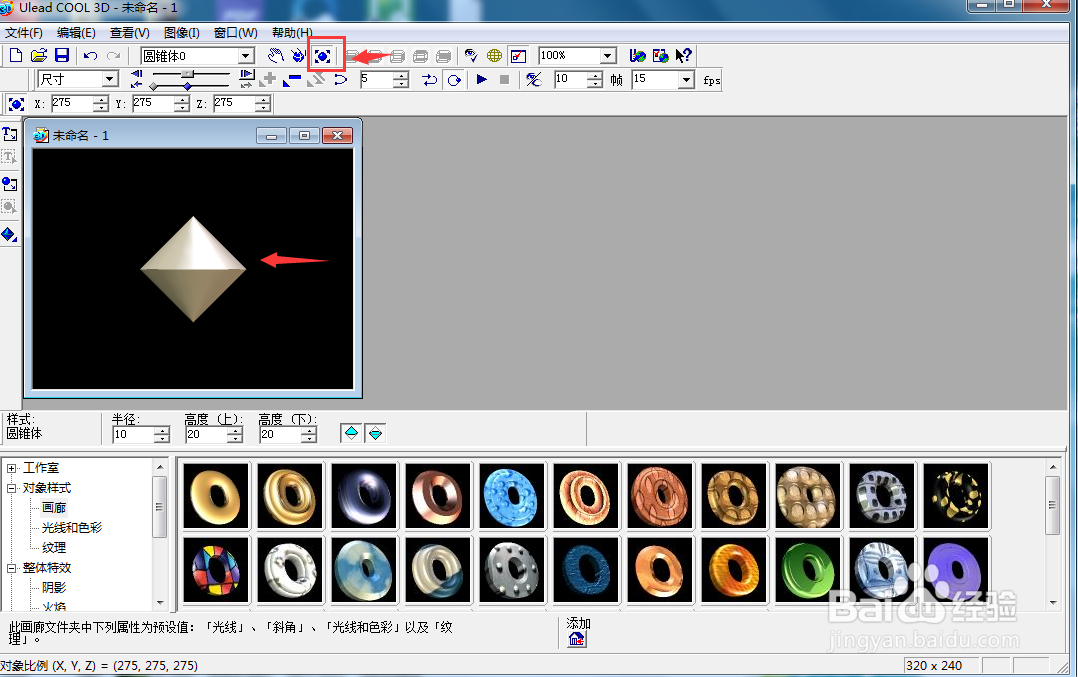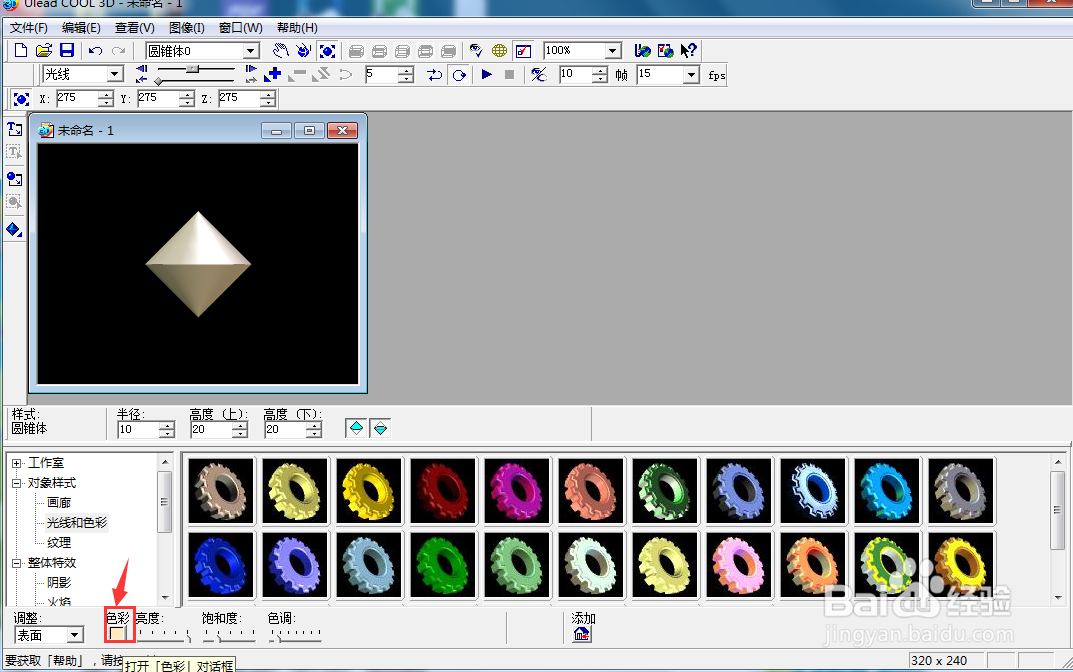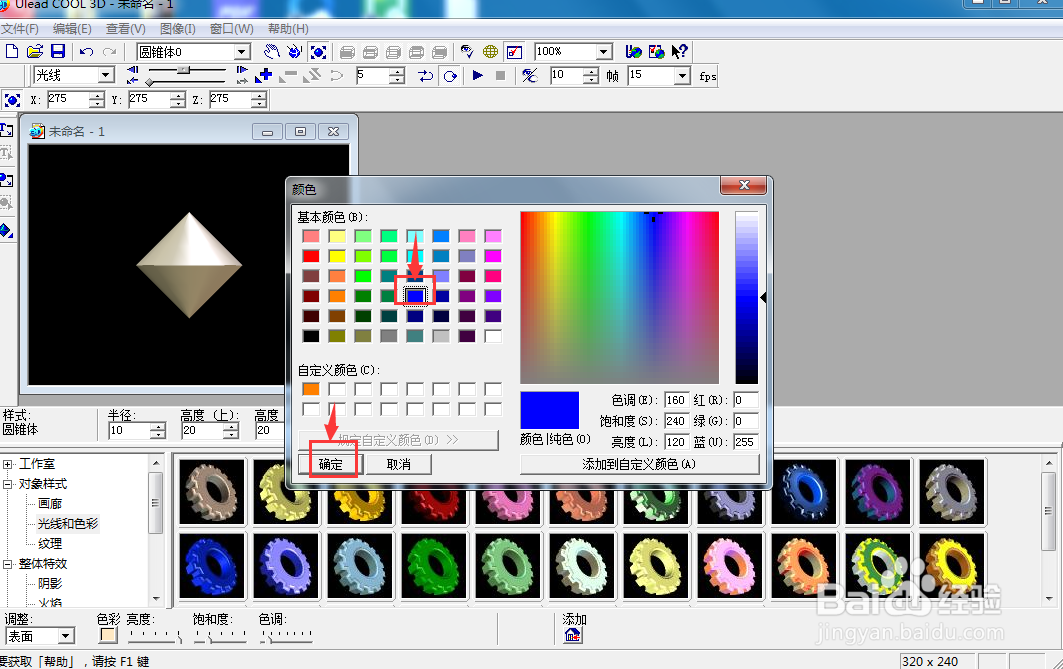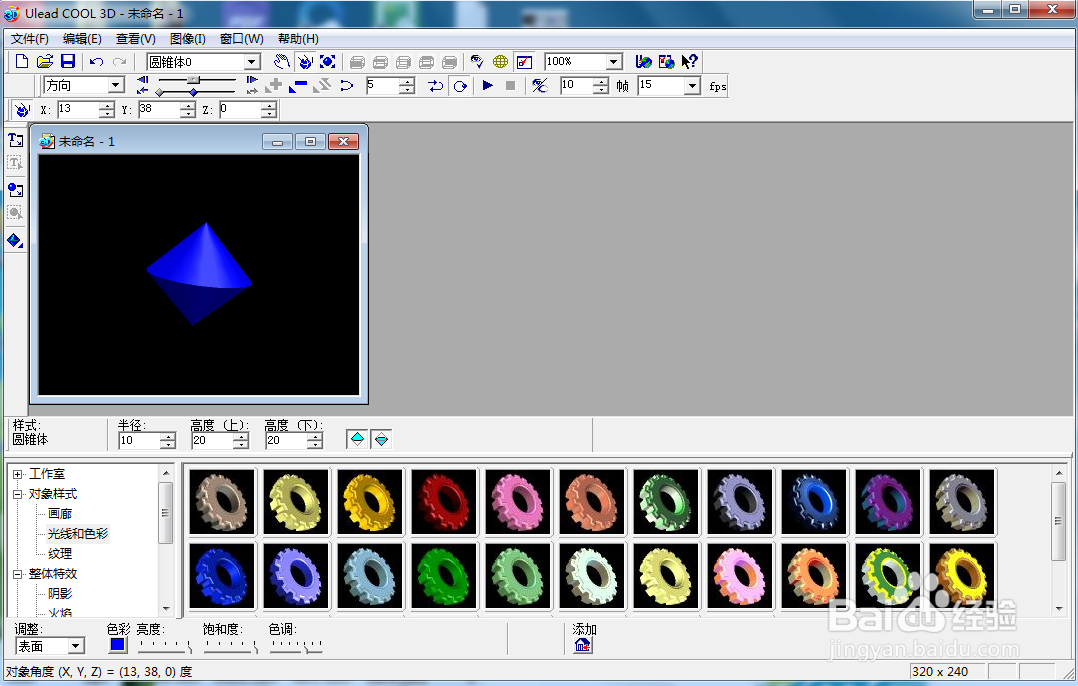在ulead cool 3d创建蓝色圆锥体
1、打开ulead cool 3d,进入它的主界面;
2、用鼠标点击插入几何对象下面的小箭头;
3、在打开的下拉菜单中点击圆锥体;
4、在编辑页面出现一个圆锥体;
5、点击大小,向外拖动鼠标,将圆锥体变大;
6、点击对象样式下的光线和色彩,选择色彩;
7、点击蓝色,按确定;
8、我们就在ulead cool 3d中创建好了一个蓝色圆锥体。
声明:本网站引用、摘录或转载内容仅供网站访问者交流或参考,不代表本站立场,如存在版权或非法内容,请联系站长删除,联系邮箱:site.kefu@qq.com。
阅读量:33
阅读量:50
阅读量:95
阅读量:57
阅读量:82